Flash là một trong những chương trình quan trọng không thể thiếu đối với mỗi trình duyệt web. Tuy nhiên, nhiều khi chương trình này lại mắc những lỗi mà người dùng máy tính không bao giờ nghĩ tới và thực sự cảm thấy bối rối với quá trình khắc phục. Một trong những vấn đề đó là ‘Flash bị lỗi thời’ trên các trình duyệt web.
Bước 1: Bật Adobe Flash Player trên Chrome.
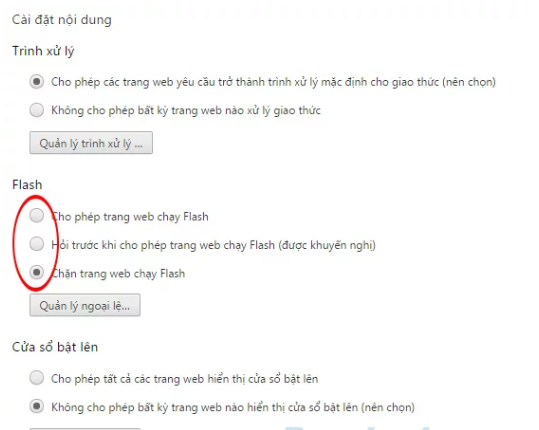
Bước 2: Cập nhật Adobe Flash Player mới nhất hoặc có thể nhập lệnh chrome://components vào thanh địa chỉ của Chrome, tìm mục Adobe Flash Player và nhấp vào Kiểm tra bản cập nhật. Hoặc nhấn vào biểu tượng reload trang để tải lại
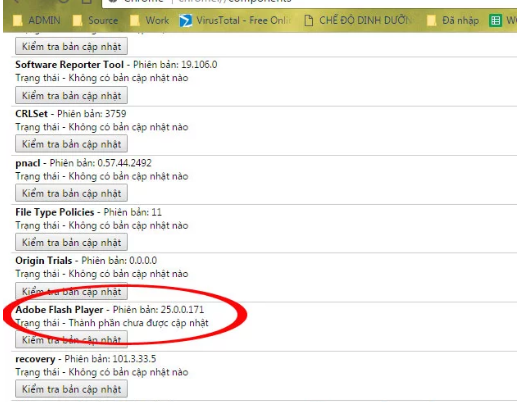
Bước 3: Đảm bảo Chrome đã được cập nhật. Cách kiểm tra rất đơn giản, bạn chỉ cần chuột trái vào biểu tượng dấu ba chấm ở góc trên, bên phải màn hình. Nếu trong danh sách tùy chọn hiện ra có mục Cập nhật Google Chrome – tức là phiên bản bạn đang dùng đã cũ, cần cập nhật.

Bước 4: Cài đặt Flash Player từ trang web của Adobe.

Sau khi thực hiện xong các thao tác trên các bạn có thể khởi động lại trình duyệt một lần nữa để kiểm tra kết quả
Chương PC công ty máy tính uy tín hàng đầu tại Hà Nội.
Hotline: 0962470011
Địa chỉ: Số 42 -Lương Thế Vinh-Thanh Xuân -Hà Nội.